PageMeUp ist eine einfach zu bedienende Layout Maker für OS X zu Websites, Magazine, Broschüren, Flyer zu erstellen ... Damit können Sie schnell das Layout Ihrer Texte und Bilder mit der äußersten Einfachheit und erhalten Sie ein professionelles PDF-Dokument oder bauen Ihre Website.
Ziehen Sie einfach importieren oder fügen Sie Bilder und Texte auf die PageMeUp Dokument dann die Größe und legen Sie sie auf der Seite. Ein leistungsstarker Schnapp Assistent führt Sie auf die Ausrichtung der Boxen auf der Seite Hilfe. Bearbeiten und formatieren Sie den Text, skaliert die Bilder (Custom, fit, füllen), gelten die ICC-Farbprofil, Schatten, füllen oder Gradienten Hintergrund, Rahmen, Maske, Drehung, Transparenz, Flip, Web-Links, Seite html Metadaten ... dann Druck oder Export als PDF, HTML, TIFF, PNG oder JPG mit Ihrem ICC-Farbprofil (CMYK oder RGB), Kompressionen, Qualität und Auflösung.
Was ist neu in dieser Version :
- Ein Fehler bei einer Pinch-Geste Vergrößerung der Dokumentenansicht.
- einen Fehler beim Kopieren / Einfügen von Text mit einem Link behoben.
- eine visuelle Fehler wurde behoben, bei einer Änderung der HTML-Seite Dateinamen. Die HTML-Seite neue Name wird nun korrekt auf dem unteren Rand des Fensters angezeigt.
- eine visuelle Bug beim Scrollen der Buchseite Liste behoben.
- Weitere kleinere Korrekturen und Verbesserungen.
Was ist neu in der Version 1.1:
- Hinzugefügt wurde die Maske Polygon. Legen Sie die Maske der Textfelder und Bildboxen auf "Polygon" und wählen Sie dann die Anzahl der Seiten.
- Hinzugefügt wurde die Maske Stern. Legen Sie die Maske der Textfelder und Bildboxen zu "Star" und wählen Sie dann die Anzahl der Ecken und der Einsatz Wert.
- PageMeUp richtig exportiert Rechtecke, Rechtecke mit abgerundeten Ecken, Ellipsen, Polygone und Sterne in PDF und HTML. Beim Export nach HTML, PageMeUp exportiert die Boxen entweder als HTML mit wählbarer Text, oder als Standbild bei der gewählten Auflösung (das Kontrollkästchen Export als Bild auf dem Inspector / Web / HTML-Panel).
- PageMeUP können jetzt importieren EPS Bilddateien. Gemäß einem anderen Bild (TIF, GIF, PNG, JPG, PDF ...) ziehen Sie das Bild EPS-Datei auf die Seite, um sie in das Dokument importieren. Auch können Sie die EPS-Datei auf einem vorhandenen Bildfeld auf der Seite ziehen, um das Bild in diesem Bildfeld zu importieren. Import oder durch Drücken von Befehlstaste-D: Zuletzt können Sie die Image-Datei, indem Sie den Menüpunkt Datei importieren. Wenn kein Bild Kästchen aktiviert ist, PageMeUp up wird das Bild in einem ganz neuen Bildfenster importieren. Wenn ein Bild Kästchen aktiviert ist, wird PageMeUp das Bild im ausgewählten Bildfenster importieren.
- Hinzugefügt Seite Ikone Vorschau auf die Seite Liste auf der linken Seite des Dokumentfensters.
- Die bestehenden URLs im Popupmenü Zu dem Inspektor / Web / Link-Panel. Wählen Sie ein Bild-Box oder ein Textfeld, aktivieren Sie das Kontrollfeld Verknüpfung auf dem Panel-Inspektor / Web / Verbindung wählen Sie dann den Eintrag External URL aus der Link-Popup-Menü. Jetzt können Sie schnell wählen Sie Ihren zuvor definierten externen URLs aus dem Pop-up auf der rechten Seite des Feldes URL.
- Sie können nun ein mehrseitiges PDF-Vorschau. Sie auf der Seite Liste auf der linken Seite des Dokumentfensters, stellen BOOK-Modus, und wählen Sie mehrere Seiten, indem Sie auf die Seitensymbole bei gedrückter Befehlstaste. Dann klicken Sie auf die Schaltfläche Vorschau, um ein mehrseitiges PDF Vorschau zu erhalten.
- Wenn Sie auf die Schaltfläche Vorschau (Augensymbol), während Sie die Wahltaste gedrückt halten, haben Sie die Vorschau-Einstellungen-Panel auf dem Sie die PPI, Komprimierung und Ausgabedateiformat festgelegt angezeigt klicken.
- PageMeUp können Sie nun eine andere Seitengröße für jede Seite festlegen. Auf der Inspektor fügten wir ein neues Panel genannt Seite, wo man leicht einen Seitenstil gesetzt durch den Stil Popup-Menü. Der Standard, als Dokument, verwendet die Einstellungen im Panel-Inspektor / File definiert. Wenn Sie das Einzelteil Benutzerdefinierte aus dem Popup-Menü Stil wählen Sie die Seitengröße, Hintergrundfarbe und die Stufe (Karton) Farbe des aktuell ausgewählten Seite anpassen.
- Die Druckplatte druckt immer die Seiten des Dokuments (oder erstellt eine PDF-Datei) mit dem gewählten aktuellen Seitengröße. Wenn Ihr Dokument Seiten mit verschiedenen Seitengrößen, und Sie müssen, um eine PDF-Datei mit einer anderen Seitengröße zu erhalten, sollten Sie Ihr Dokument in PDF exportieren, indem Sie den Menüpunkt Datei: Export. Dann wählen Sie PDF aus dem Popup-Menü Format wählen Sie die Option In Datei:. Einzigartige und drücken Sie dann Export
- Hinzugefügt wurde die Papierausrichtung Option, um die Druckplatte.
- Hinzugefügt Ihre Seitenskalierungsoption auf die Druckplatte.
- Hinzugefügt wurde die Skalierung auf das Kontrollkästchen Seite zum Druckplatte passen. Wählen Sie den Punkt "PageMeUp" aus dem Kontextmenü und dann das Kontrollkästchen markieren / nicht markieren.
- Hinzugefügt Sie das Kontrollkästchen Print Header zum Druckplatte. Wenn diese Option ausgewählt ist, wird PageMeUp den Namen des Dokuments zu drucken, die Seitenzahl, die Gesamtzahl der Seiten, das Druckdatum, die Druckzeit und den Benutzernamen in der Kopfzeile jeder Seite. z.B. "MyDocument - Seite 6 von 14 - Gedruckt auf 2014.11.20 16.52 Uhr von john" .
- Hinzugefügt Sie das Kontrollkästchen Print Header auf Vorschaufenster. Siehe oben.
- Ein Fehler wurde behoben, wenn Lösen "Seite löschen".
- Ein Fehler bei der Auswahl einer Farbe aus einem Farbfeld anders als Grau, RGB, CMYK und HSB behoben.
- einen seltenen Fehler, der zu einem Absturz beim Drucken-Vorschau eines Dokuments, wurde behoben.
- einen seltenen Fehler, der zu einem Absturz beim Speichern eines Dokuments, wurde behoben.
- Ein Problem wurde behoben bei der Auswahl einer Box am Anfang der ausgewählten Box.
- Ein Problem wurde behoben auf der HTML-Kompatibilitätstest.
- Ein Problem wurde behoben auf der HTML-Code, wenn das Dezimaltrennzeichen auf den Systemeinstellungen ist anders als ein Punkt (".").
- Ein Problem wurde behoben auf der Parameter HTML Deckkraft.
- Ein Problem wurde behoben auf der Parameter HTML Schatten.
- Ein Problem wurde behoben auf der Parameter HTML Border von rotierten Boxen.
- Ein Problem wurde behoben bei Änderung der RGB- oder CMYK-Farbprofil und zeigt die Veränderungen auf der Seite.
- Ein Problem wurde behoben bei der Erhaltung der Form der Tasten (Boxen mit klickbare URL-Links) beim Export in PDF. Durch Klicken auf eine Schaltfläche auf der exportierten PDF richtig öffnen Ihr Standard-Browser auf der verlinkten Seite.
- Weitere kleinere Korrekturen und Verbesserungen.
Was ist neu in Version 1.0.3:
- Ein Problem wurde behoben bei der Verwaltung der Absatz Indikatoren auf dem Lineal Ansicht Textfeld. Lassen Sie sich die Herrscher Ansicht Befehlstaste-R doppelklicken Sie dann in einem Textfeld. Sie finden die Nummer Limiter und die Laschen an der Herrscher Darstellung zu erhalten. Sie können jeden von ihnen, indem Sie sie auf dem Lineal Ansicht ändern. Um eine neue Registerkarte zu erstellen, klicken Sie einfach auf das Lineal Ansicht. Wechseln Sie auf die Registerkarte (nach links, rechts, Mitte und Dezimaltabulator) durch Control-Klicken Sie auf die Registerkarte Anzeige und Auswahl der Registerkarte Art aus dem Kontext Popup-Menü.
- Durch Drücken der Pfeiltasten auf der Tastatur werden die ausgewählten Boxen um ein Pixel zu verschieben. Wenn die Seiteneinheiten auf Millimeter einstellen, werden die Boxen von einem Millimeter zu bewegen. Halten Sie die Shift-Taste gedrückt wird multiplizieren Sie den Offset vom 5. Halten Sie die Wahltaste wird teilen den Offset um 10.
- Adressiert ein Problem in den Export. (Datei: Export Menüpunkt) einen bestimmten Bereich von Seiten, um ein PDF-Dokument
- Ein Problem wurde behoben bei der Größenänderung ein Textfeld, wenn die Option Snap eingeschaltet ist.
- Weitere kleinere Korrekturen und Verbesserungen.
Grenzen :
30 Tage Testversion
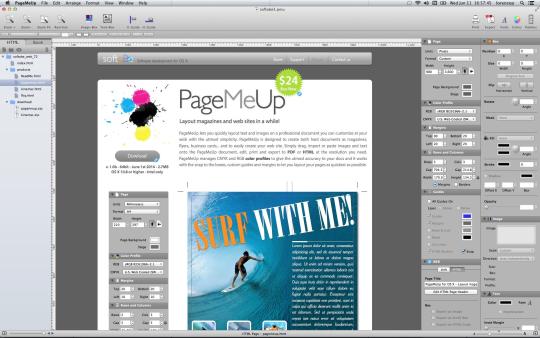
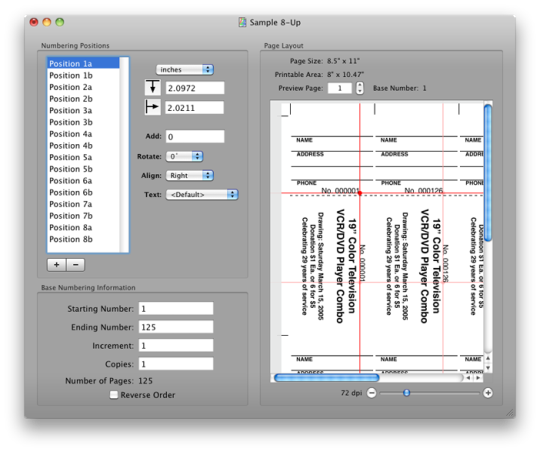
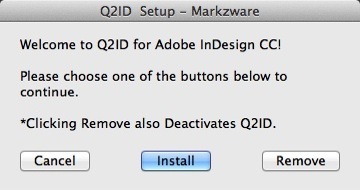

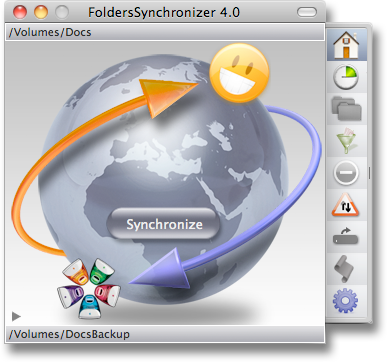
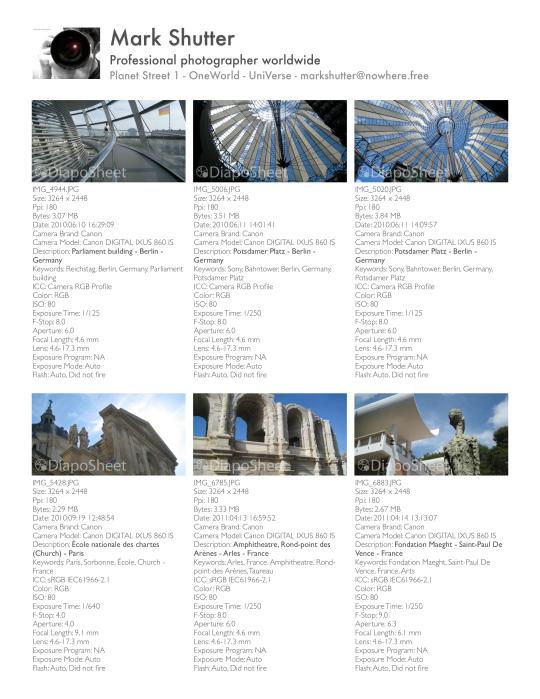
Kommentare nicht gefunden